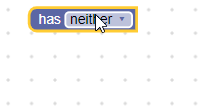드롭다운 필드는 문자열을 값으로, 문자열을 텍스트로 저장합니다. 이 값은 텍스트에 액세스하는 데 사용되는 언어 중립 키이며 Blockly가 언어 간에 전환될 때 번역되지 않습니다. 텍스트는 사용자에게 표시되는 사람이 읽을 수 있는 문자열입니다.
드롭다운 필드
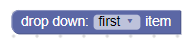
편집기가 열린 드롭다운 필드
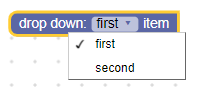
접힌 블록의 드롭다운 필드
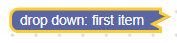
생성
드롭다운 생성자는 메뉴 생성기와 선택적 유효성 검사기를 사용합니다. 메뉴 생성기는 옵션 배열 (각 옵션에는 사람이 읽을 수 있는 부분과 언어 중립적 문자열이 포함됨) 또는 옵션 배열을 생성하는 함수입니다. 각 옵션의 사람이 읽을 수 있는 부분은 문자열, 이미지 또는 HTML 요소일 수 있으며 배열에는 다양한 유형의 옵션이 혼합되어 포함될 수 있습니다.
간단한 텍스트 드롭다운
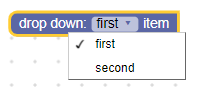
JSON
{
"type": "example_dropdown",
"message0": "drop down: %1",
"args0": [
{
"type": "field_dropdown",
"name": "FIELDNAME",
"options": [
[ "first item", "ITEM1" ],
[ "second item", "ITEM2" ]
]
}
]
}
자바스크립트
Blockly.Blocks['example_dropdown'] = {
init: function() {
this.appendDummyInput()
.appendField('drop down:')
.appendField(new Blockly.FieldDropdown([
['first item', 'ITEM1'],
['second item', 'ITEM2']
]), 'FIELDNAME');
}
};
사람이 읽을 수 있는 정보를 언어 중립 키와 분리하면 언어 간에 드롭다운 메뉴의 설정을 유지할 수 있습니다. 예를 들어 블록의 영어 버전은 [['left', 'LEFT'], ['right',
'RIGHT]]를 정의할 수 있지만 동일한 블록의 독일어 버전은 [['links',
'LEFT'], ['rechts', 'RIGHT]]를 정의합니다.
이미지 드롭다운
드롭다운 메뉴의 옵션은 이미지일 수 있으며, 이미지는 src, width, height, alt 속성이 있는 객체로 표시됩니다.
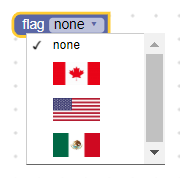
JSON
{
"type": "image_dropdown",
"message0": "flag %1",
"args0": [
{
"type": "field_dropdown",
"name": "FLAG",
"options": [
["none", "NONE"],
[{"src": "canada.png", "width": 50, "height": 25, "alt": "Canada"}, "CANADA"],
[{"src": "usa.png", "width": 50, "height": 25, "alt": "USA"}, "USA"],
[{"src": "mexico.png", "width": 50, "height": 25, "alt": "Mexico"}, "MEXICO"]
]
}
]
}
자바스크립트
Blockly.Blocks['image_dropdown'] = {
init: function() {
var input = this.appendDummyInput()
.appendField('flag');
var options = [
['none', 'NONE'],
[{'src': 'canada.png', 'width': 50, 'height': 25, 'alt': 'Canada'}, 'CANADA'],
[{'src': 'usa.png', 'width': 50, 'height': 25, 'alt': 'USA'}, 'USA'],
[{'src': 'mexico.png', 'width': 50, 'height': 25, 'alt': 'Mexico'}, 'MEXICO']
];
input.appendField(new Blockly.FieldDropdown(options), 'FLAG');
}
};
HTML 드롭다운
옵션은 너무 크지 않고 마우스 또는 키보드 이벤트를 처리하려고 하지 않는 한 모든 HTML 요소일 수 있습니다. (이러한 규칙을 따르는 것은 사용자의 책임입니다. Blockly에서는 이를 강제하지 않습니다.)
드롭다운이 열리면 목록에 HTML 요소가 표시됩니다. 닫혀 있고 요소가 선택된 옵션인 경우 목록에는 요소의 title 속성, aria-label 속성 또는 innerText 속성이 선호도 내림차순으로 표시됩니다.
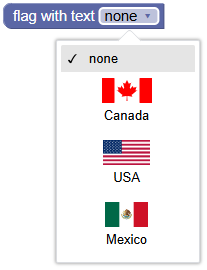
JSON
{
"type": "flags_with_text_dropdown",
"message0": "flag with text %1",
"args0": [
{
"type": "field_dropdown",
"name": "FLAG_WITH_TEXT",
"options": [
["x", "X"], // Placeholder. An empty array throws an exception.
]
}
],
// Use an extension to add the HTML element options.
"extensions": ["flag_with_text_extension"]
}
Blockly.Extensions.register('flag_with_text_extension',
function() {
function createFlagWithTextDiv(text, src) {
const div = document.createElement('div');
div.setAttribute('style', 'width: 75px;');
div.setAttribute('title', text);
const img = document.createElement('img');
img.setAttribute('src', src);
img.setAttribute('style', 'height: 25px; display: block; margin: auto;');
div.appendChild(img);
const para = document.createElement('p');
para.innerText = text;
para.setAttribute('style', 'text-align: center; margin: 5px;');
div.appendChild(para);
return div;
}
const canadaDiv = createFlagWithTextDiv('Canada', 'canada.png');
const usaDiv = createFlagWithTextDiv('USA', 'usa.png');
const mexicoDiv = createFlagWithTextDiv('Mexico', 'mexico.png');
const options = [
['none', 'NONE'],
[canadaDiv, 'CANADA'],
[usaDiv, 'USA'],
[mexicoDiv, 'MEXICO']
];
this.getField('FLAG_WITH_TEXT').setOptions(options);
});
이는 JSON 확장 프로그램을 사용하여 실행됩니다.
자바스크립트
function createFlagWithTextDiv(text, src) {
const div = document.createElement('div');
div.setAttribute('style', 'width: 75px;');
div.setAttribute('title', text);
const img = document.createElement('img');
img.setAttribute('src', src);
img.setAttribute('style', 'height: 25px; display: block; margin: auto;');
div.appendChild(img);
const para = document.createElement('p');
para.innerText = text;
para.setAttribute('style', 'text-align: center; margin: 5px;');
div.appendChild(para);
return div;
}
const canadaDiv = createFlagWithTextDiv('Canada', 'canada.png');
const usaDiv = createFlagWithTextDiv('USA', 'usa.png');
const mexicoDiv = createFlagWithTextDiv('Mexico', 'mexico.png');
Blockly.Blocks['flags_with_text_dropdown'] = {
init: function() {
const input = this.appendDummyInput()
.appendField('flag with text');
const options = [
['none', 'NONE'],
[canadaDiv, 'CANADA'],
[usaDiv, 'USA'],
[mexicoDiv, 'MEXICO']
];
input.appendField(new Blockly.FieldDropdown(options), 'FLAG_WITH_TEXT');
}
};
동적 드롭다운
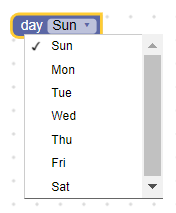
JSON
{
"type": "dynamic_dropdown",
"message0": "day %1",
"args0": [
{
"type": "field_dropdown",
"name": "DAY",
"options": [
["x", "X"], // Placeholder. An empty array throws an exception.
]
}
],
// Use an extension to set the menu function.
"extensions": ["dynamic_menu_extension"]
}
Blockly.Extensions.register('dynamic_menu_extension',
function() {
this.getField('DAY').setOptions(
function() {
var options = [];
var now = Date.now();
for(var i = 0; i < 7; i++) {
var dateString = String(new Date(now)).substring(0, 3);
options.push([dateString, dateString.toUpperCase()]);
now += 24 * 60 * 60 * 1000;
}
return options;
});
});
이는 JSON 확장 프로그램을 사용하여 실행됩니다.
자바스크립트
Blockly.Blocks['dynamic_dropdown'] = {
init: function() {
var input = this.appendDummyInput()
.appendField('day')
.appendField(new Blockly.FieldDropdown(
this.generateOptions), 'DAY');
},
generateOptions: function() {
var options = [];
var now = Date.now();
for(var i = 0; i < 7; i++) {
var dateString = String(new Date(now)).substring(0, 3);
options.push([dateString, dateString.toUpperCase()]);
now += 24 * 60 * 60 * 1000;
}
return options;
}
};
정적 옵션 목록 대신 함수를 사용하여 드롭다운을 제공할 수도 있습니다. 이렇게 하면 옵션이 동적으로 변경될 수 있습니다. 이 함수는 정적 옵션과 동일한 [human-readable-value, language-neutral-key] 형식의 옵션 배열을 반환해야 합니다. 드롭다운을 클릭할 때마다 함수가 실행되고 옵션이 다시 계산됩니다.
구분 기호
'separator' 문자열을 사용하여 드롭다운 메뉴의 옵션 사이에 선을 추가합니다.

JSON
{
"type": "separator_dropdown",
"message0": "food %1",
"args0": [
{
"type": "field_dropdown",
"name": "FOOD",
"options": [
["water", "WATER"],
["juice", "JUICE"],
"separator",
["salad", "SALAD"],
["soup", "SOUP"],
]
}
]
}
자바스크립트
Blockly.Blocks["separator_dropdown"] = {
init: function() {
var input = this.appendDummyInput()
.appendField("food1");
var options = [
["water", "WATER"],
["juice", "JUICE"],
"separator",
["salad", "SALAD"],
["soup", "SOUP"],
];
input.appendField(new Blockly.FieldDropdown(options), "FOOD");
}
};
직렬화
JSON
드롭다운 필드의 JSON은 다음과 같습니다.
{
"fields": {
"FIELDNAME": "LANGUAGE-NEUTRAL-KEY"
}
}
여기서 FIELDNAME은 드롭다운 필드를 참조하는 문자열이고 값은 필드에 적용할 값입니다. 값은 언어 중립적인 옵션 키여야 합니다.
XML
드롭다운 필드의 XML은 다음과 같습니다.
<field name="FIELDNAME">LANGUAGE-NEUTRAL-KEY</field>
필드의 name 속성에 드롭다운 필드를 참조하는 문자열이 포함되어 있고 내부 텍스트가 필드에 적용할 값인 경우 내부 텍스트는 유효한 언어 중립 옵션 키여야 합니다.
맞춤설정
드롭다운 화살표
Blockly.FieldDropdown.ARROW_CHAR 속성을 사용하여 드롭다운 화살표를 나타내는 유니코드 문자를 변경할 수 있습니다.
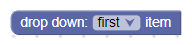
ARROW_CHAR 속성은 Android에서는 \u25BC (▼)로, 그 외의 경우에는 \u25BE (▾)로 기본 설정됩니다.
전역 속성이므로 설정하면 모든 드롭다운 필드가 수정됩니다.
메뉴 높이
Blockly.FieldDropdown.MAX_MENU_HEIGHT_VH 속성을 사용하여 메뉴의 최대 높이를 변경할 수 있습니다. 이는 표시 영역 높이의 백분율로 정의되며, 표시 영역은 창입니다.
MAX_MENU_HEIGHT_VH 속성의 기본값은 0.45입니다.
전역 속성이므로 설정하면 모든 드롭다운 필드가 수정됩니다.
접두사/접미사 일치
드롭다운 메뉴 옵션이 모두 공통 접두사 또는 접미사 단어를 공유하는 경우 이러한 단어는 자동으로 인수화되어 정적 텍스트로 삽입됩니다. 예를 들어 동일한 블록을 만드는 두 가지 방법은 다음과 같습니다 (첫 번째는 접미사 일치 없이, 두 번째는 접미사 일치 사용).
서픽스 일치 없음:
JSON
{
"type": "dropdown_no_matching",
"message0": "hello %1",
"args0": [
{
"type": "field_dropdown",
"name": "MODE",
"options": [
["world", "WORLD"],
["computer", "CPU"]
]
}
]
}
자바스크립트
Blockly.Blocks['dropdown_no_matching'] = {
init: function() {
var options = [
['world', 'WORLD'],
['computer', 'CPU']
];
this.appendDummyInput()
.appendField('hello')
.appendField(new Blockly.FieldDropdown(options), 'MODE');
}
};
서픽스 일치 사용:
JSON
{
"type": "dropdown_with_matching",
"message0": "%1",
"args0": [
{
"type": "field_dropdown",
"name": "MODE",
"options": [
["hello world", "WORLD"],
["hello computer", "CPU"]
]
}
]
}
자바스크립트
Blockly.Blocks['dropdown_with_matching'] = {
init: function() {
var options = [
['hello world', 'WORLD'],
['hello computer', 'CPU']
];
this.appendDummyInput()
.appendField(new Blockly.FieldDropdown(options), 'MODE');
}
};
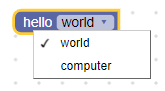
이 접근 방식의 장점은 블록을 다른 언어로 쉽게 번역할 수 있다는 것입니다. 이전 코드에는 'hello', 'world', 'computer' 문자열이 있는 반면 수정된 코드에는 'hello world', 'hello computer' 문자열이 있습니다. 번역자는 단어만 있는 것보다 구문을 번역하는 것이 훨씬 쉽습니다.
이 접근 방식의 또 다른 장점은 언어 간에 단어 순서가 자주 바뀐다는 것입니다. 'world hello' 및 'computer hello'를 사용하는 언어를 상상해 보세요.
접미사 일치 알고리즘이 공통 'hello'를 감지하여 드롭다운 뒤에 표시합니다.
하지만 때로는 접두사/접미사 일치가 실패합니다. 두 단어가 항상 함께 사용되어야 하고 접두사를 분리해서는 안 되는 경우도 있습니다.
예를 들어 'drive red car' 및 'drive red truck'에는 'drive red'이 아닌 'drive'만 인수화되어야 합니다. 유니코드 줄바꿈 방지 공백 '\u00A0'은 일반 공백 대신 사용하여 접두사/접미사 일치자를 억제할 수 있습니다. 따라서 위의 예는 'drive red\u00A0car' 및 'drive red\u00A0truck'로 수정할 수 있습니다.
접두사/접미사 일치가 실패하는 또 다른 경우는 공백으로 개별 단어를 구분하지 않는 언어입니다. 중국어가 좋은 예입니다. '訪問中國' 문자열은 'visit China'을 의미합니다. 단어 사이에 공백이 없다는 점에 유의하세요.
마지막 두 글자 ('中國')는 'China'라는 단어이지만, 분할하면 각각 'centre'와 'country'를 의미합니다. 중국어와 같은 언어에서 접두사/접미사 일치를 사용하려면 중단이 필요한 위치에 공백을 삽입하면 됩니다. 예를 들어 '訪問 中國'와 '訪問 美國'은 "visit [China/USA]"가 되지만 '訪問 中 國'와 '訪問 美 國'은 "visit [centre/beautiful] country"가 됩니다.
드롭다운 유효성 검사기 만들기
드롭다운 필드의 값은 언어 중립적인 문자열이므로 모든 유효성 검사기는 문자열을 허용하고 사용 가능한 옵션, null 또는 undefined인 문자열을 반환해야 합니다.
유효성 검사기가 다른 값을 반환하면 Blockly의 동작이 정의되지 않으며 프로그램이 비정상 종료될 수 있습니다.
예를 들어 다음과 같이 세 가지 옵션과 유효성 검사기가 있는 드롭다운 필드를 정의할 수 있습니다.
validate: function(newValue) {
this.getSourceBlock().updateConnections(newValue);
return newValue;
},
init: function() {
var options = [
['has neither', 'NEITHER'],
['has statement', 'STATEMENT'],
['has value', 'VALUE'],
];
this.appendDummyInput()
// Pass the field constructor the options list, the validator, and the name.
.appendField(new Blockly.FieldDropdown(options, this.validate), 'MODE');
}
validate는 항상 전달된 값을 반환하지만 드롭다운 값에 따라 입력을 추가하거나 삭제하는 도우미 함수 updateConnection를 호출합니다.
updateConnections: function(newValue) {
this.removeInput('STATEMENT', /* no error */ true);
this.removeInput('VALUE', /* no error */ true);
if (newValue == 'STATEMENT') {
this.appendStatementInput('STATEMENT');
} else if (newValue == 'VALUE') {
this.appendValueInput('VALUE');
}
}